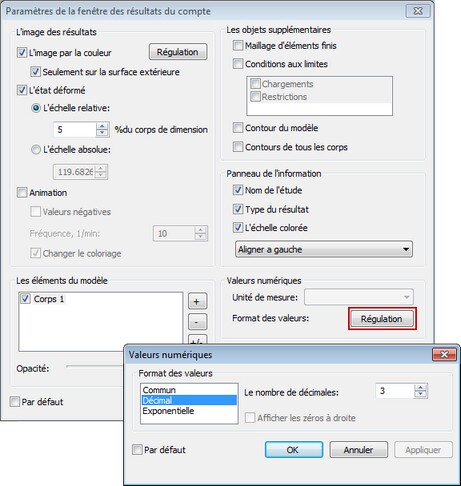|
AutoFEM Analysis Personnalisation de la fenêtre des résultats de calcul | ||||||
Personnalisation de la fenêtre des résultats de calcul
Les réglages sont accédées par un clic droit ![]() dans l'affichage des résultats par le menu contextuel.
dans l'affichage des résultats par le menu contextuel.
|
|
Dialogue permettant de personnaliser les paramètres de la fenêtre de résultats de calcul |
|
Dialogue de Paramètres de la fenêtre des résultats comporte trois groupes de paramètres:
Le groupe «l'image des résultats» contient les options suivantes:
Coloration. Cet indicateur active ou désactive le mode de couleur du modèle calculé. La Coloration se fait selon les propriétés des résultats de calcul et les réglages de la balance de couleurs. Une couleur remplissant une zone du modèle correspond à une certaine valeur numérique. La configuration de l'échelle de couleur se fait dans un dialogue séparé (voir ci-dessous).
Seulement sur la surface éxterieure. Active le mode qui montre le maillage seulement sur la surface. Sinon tout le maillage du volume est affiché.
L'état déformé. Cet indicateur contrôle la manière de montrer le modèle d'éléments finis qui en résulte: il peut être indiqué soit dans l'état déformé ou comme l'original.
L'échelle. Définit l'échelle des déformations pour le modèle calculé. Il peut être défini en termes de valeurs relatives ou absolues.
Initialement, l'échelle est définie automatiquement par le système, mais l'utilisateur peut la modifier comme il le souhaite. |
Animation. Cet indicateur active le mode d'animation de la fenêtre du post-processeur, dans lequel les valeurs de déformation varient en douceur de zéro à la valeur calculée. Pour contrôler l'animation et le rendu de l'état déformé, on peut donc utiliser une barre flottante. Elle ne peut pas être accédé à partir du menu contextuel de la fenêtre du post-processeur. ( par exemple la "fenêtre de processus de temps", ou autre selon le type de résultat).

Fréquence. Ce paramètre définit la vitesse à laquelle le cycle d'animation est terminé. Le nombre correspond à la fraction d'une minute, à laquelle le cycle d'animation complet est terminé.
colorations variables. Contrôle la variation de couleurs pendant l'animation. Les variations de couleurs peuvent être synchronisées avec les modifications de l'état déformé - de zéro aux valeurs finales. Lors de la démonstration des déformations négatives, les couleurs ne sont pas inversés.
Valeurs négatives. Cette option active le mode dans lequel les valeurs affichés au cours de animation atteignent zéro pour la première fois, puis les valeurs égales à celles calculées, mais avec le signe opposé. Cela crée l'effet«vibration» du modèle calculé, comme si la charge était en train de changer périodiquement son signe à l'opposé.
«Solides» vous permet de gérer les corps dans la fenêtre du Postprocesseur, qui font partie du modèle, lors de leur évaluation. L'utilisateur peut régler des indicateurs correspondant à une ou plusieurs parties, après quoi ils ne seront plus affichés dans la fenêtre du post-processeur. En utilisant la commande Opacité, vous pouvez également gérer la transparence des objets affichées dans la fenêtre des résultats. Ces outils aident à visualiser les champs de résultats à l'intérieur du modèle en cachant temporairement les objets obstruant.
Le groupe «Affichage» fournit des éléments de commande, qui définissent la visibilité des images auxiliaires autour du modèle calculé pour une meilleure interprétation des résultats.
Maillage. Contrôle la visibilité des surfaces du maillage dans la fenêtre des résultats.
Charge/Restrictions. Contrôle la visibilité de toutes les conditions limites utilisées dans la présente étude. La liste des types de conditions limites est affichée dans une nouvelle fenêtre. La visibilité de chaque élément de cette liste peut être contrôlée individuellement. Sur la droite de la fenêtre, il y a des boutons pour gérer les éléments de la liste. En utilisant ces boutons, vous pouvez activer (+), désactiver (-) ou inverser (+ / -) la visibilité de toutes les conditions limites.
Contours du modèle. En activant cette option, vous faites les contours du corps original apparaître comme des lignes pointillées dans la fenêtre des résultats. Cette fonction peut être utile pour comparer l'état déformé du modèle avec l'original.
Contours de tous les objets. Avec l'activation de cet option, le reste des corps dans la scène 3D qui ne sont pas soumis aux calculs, sont également affichées en lignes pointillés dans la fenêtre des résultats.
Le groupe «barre d'information» contient des commandes permettant de régler la quantité d'informations textuelles et graphiques affichés:
Échelle de coloration. Cet indicateur active la visibilité de l'échelle de couleurs pour une interprétation plus intuitive des résultats de calcul. L'échelle de gamme et les couleurs peuvent être personnalisés (voir «Configuration de l'échelle de couleurs» ci-dessous). L'échelle est affichée sur la gauche de la fenêtre des résultats.
Nom de l'étude. Cet option active l affichage du nom de l'étude actuelle dans la fenêtre des résultats.
Type de résultats. Cet option active l'affichage du nom du type de calculations.
Le groupe "Format des nombres" offre les commandes suivantes:
Unité de mesure. Sert à définir les unités de mesure (mètre, pouce, millimètre) à utiliser pour l'affichage du résultat.
Valeurs numériques. définit le format des chiffres de l'échelle pour des raisons de commodité de visualisation - elle peut être décimale, exponentielle ou générale (mixte). Le format général représente les valeurs jusqu'à la 1000 en format décimal, et celles supérieures à 1000 dans le format exponentiel. Le nombre de chiffres significatifs pour le format exponentiel et le nombre de décimales pour le format décimal sont situés dans le champ prévu sur la droite. Les zéros "additionnels" peuvent être éliminés automatiquement en désactivant l'option "Afficher les zéros à droite".